Základné vlastnosti môžete pridať k dokumentu kliknutím na tlačidlo Office > Pripraviť > Vlastnosti. Toto zobrazí v hornej časti aplikácie panel vlastností, ktorý môžete vypísať podľa potreby. Rozšírené vlastnosti môžete pridať kliknutím vľavo na Vlastnosti dokumentu > Rozšírené vlastnosti . Zobrazí sa okno, kde na poslednej záložke Vlastné pridávate ďalšie vlastnosti. Pozor nie všetky sa zobrazujú v okne prieskumníka Windows.
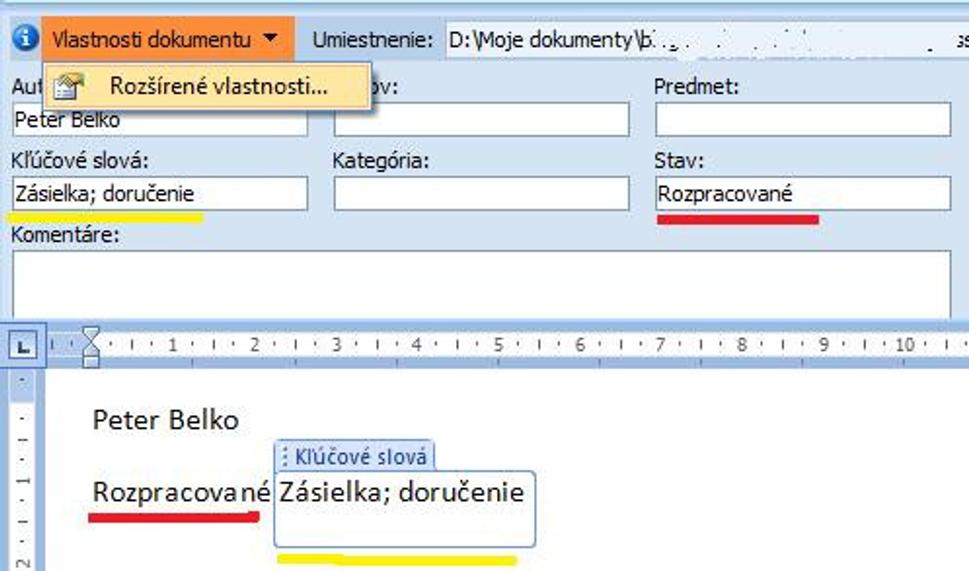
Tie, ktoré sú zobrazené v hornej časti môžete pridať aj priamo do textu dokumentu. Urobíte to na záložke Vložiť > Rýchle časti > Vlastnosť dokumentu . Toto vloží na miesto kurzoru ovládací prvok, ktorý bude zobrazovať zadanú vlastnosť. Tento text vlastnosti môžete prepísať a zmení sa aj položka vo vlastnostiach dokumentu zobrazená v hornej časti. Tiež to funguje aj opačne, keď prepíšete v hornej časti vlastnosť, tak sa zmení aj v texte v ovládacom prvku.Platí to aj pre zobrazené vlastnosti v prieskumníkovi Windows v dolnej časti okna. Môžete ich meniť aj v tomto okne a zmena sa zobrazí aj v texte dokumentu. Po zmene je potrebné vpravo kliknúť na tlačidlo Uložiť . Ďalšou výhodou je možnosť vyhľadávania a zoskupovania vo Viste, alebo Sedmičke pri zobrazených podrobnostiach. Môžete si pridať stĺpec, ktorý bude tieto vlastnosti zobrazovať.
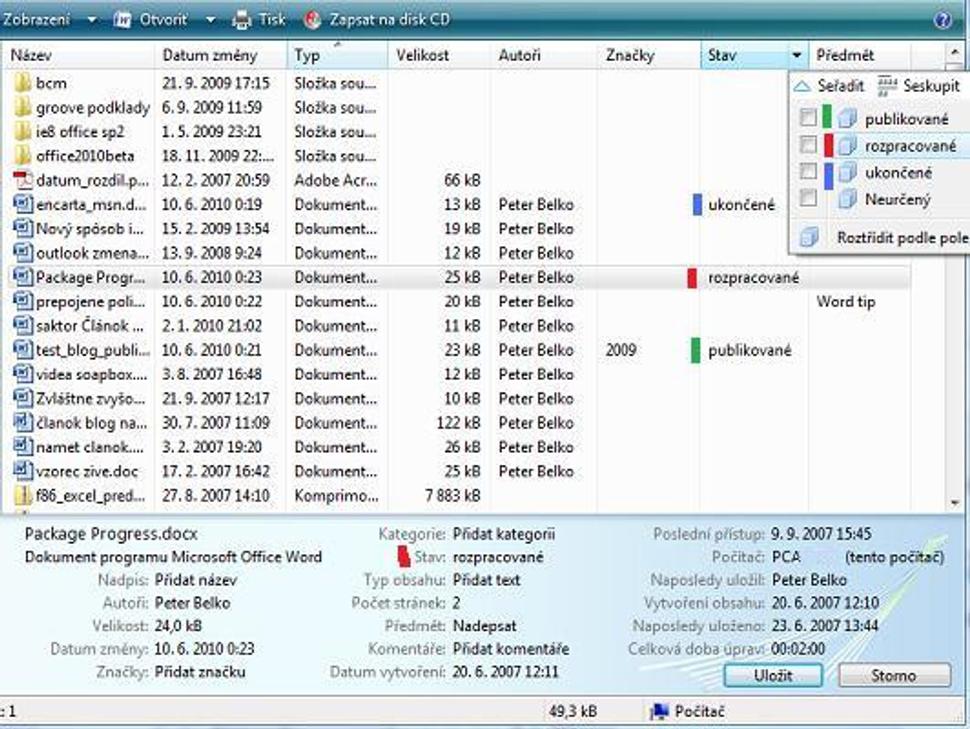
Táto funkcionalita má opodstatnenie pri tímovej spolupráci, kedy sú uložené v priečinku veľké množstvá dokumentov od rôznych autorov, s rôznymi vlastnosťami a potrebujete sa v tom rýchlo orientovať a dokumenty používať. Funguje to ale len pri Office Open XML formátoch (docx).






